Sådan oprettes en Alexa Flash-briefing: En guide til marketingfolk: Social Media Examiner
Alexa Flash Briefing / / September 25, 2020
 []
[]
Vil du have en ny måde at levere indhold til kunder og potentielle kunder på? Undrer du dig over, hvordan Amazons Echo eller Echo Dot kan hjælpe?
I denne artikel vil du find ud af, hvordan du opretter en Amazon Alexa flash-briefing til regelmæssigt at levere produktopdateringer, begivenhedsinformation og eksperttips til et engageret publikum.
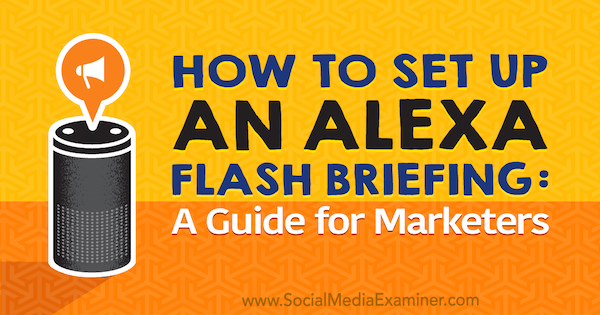
Hvad er en flash briefing?
Amazon Echo og Dot er stemmeaktiverede enheder, der kan udføre en række opgaver fra enkle stemmekommandoer. Opsætning af din egen flash briefing til Echo giver dig mulighed for at levere indspillet lydindhold til kunder og potentielle kunder dagligt eller ugentligt.
Når du opretter en flash briefing, er den tilgængelig for ekko ejere i Alexa Skills butik. Når de har installeret det som en "færdighed", siger de simpelthen, "Alexa, spil min flash briefing" for at lytte til det gennem deres Echo. Hver briefing kan være op til 10 minutter lang.

Du kan oprette en flash briefing til tilbyde tip, branchenyheder, inspirerende tilbud, professionel indsigt og mere. For eksempel kan et apotek levere daglige sundhedstips, eller en livscoach kan dele "føles godt" indhold.
Eagle Realty's briefing, "The Myrtle Beach Real Estate Minute", leverer pris- og lageropdateringer og deler investerings- og boligkøbsmuligheder på deres marked.
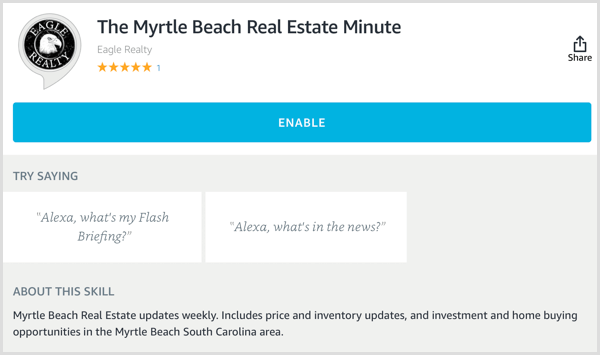
Sådan konfigurerer og uploader du indhold til din egen flash-briefing.
# 1: Opret et RSS-feed
Det første trin er at oprette et RSS-feed. Det er her, du uploader lydfilerne til din flash briefing.
Hvis du leder efter et mere "plug and play" -værktøj, SoundUp fungerer på samme måde som Libsyn og Soundcloud arbejder med podcasts. Du uploader en optagelse til SoundUp, og den skubbes ud til Amazon. Det lader dig endda upload og forudplanlæg dine briefinger. SoundUp har planer, der starter ved $ 14,99 pr. Måned.
Hvis du vil have et værktøj, der ligner SoundUp, skal du prøve Effct eller Storyline.
Når du tilmelder dig SoundUp, gå til fanen Mine lyde og klik på Mine links på venstre side. Du ser linket til feed-URL til højre. Klik på ikonet for kopiering til kopier feed-URL'en, som du har brug for på Amazon Developer Console.
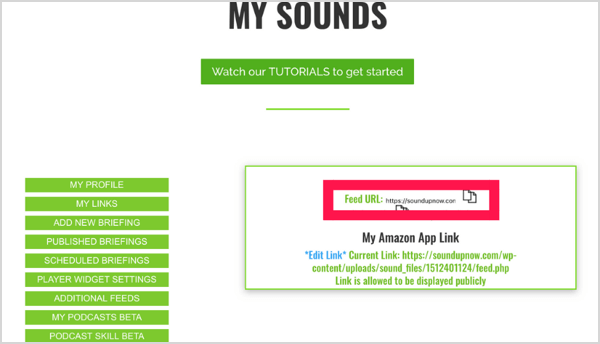
# 2: Registrer dig som en Amazon-udvikler
Nu skal du oprette en Amazon Developer-konto. Gå til https://developer.amazon.com/ og klik på Developer Console i øverste højre hjørne af siden. Du bliver bedt om at log ind på din Amazon-konto hvis du ikke allerede har gjort det.
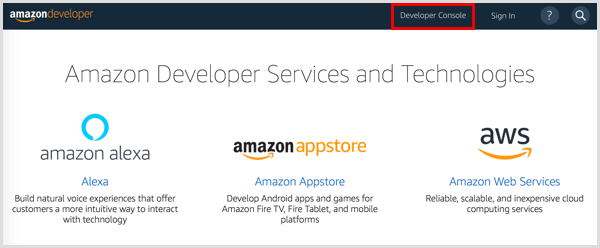
Næste, angiv dine kontaktoplysninger og firmanavn for at oprette din konto. Klik på Gem og fortsæt når du er færdig.
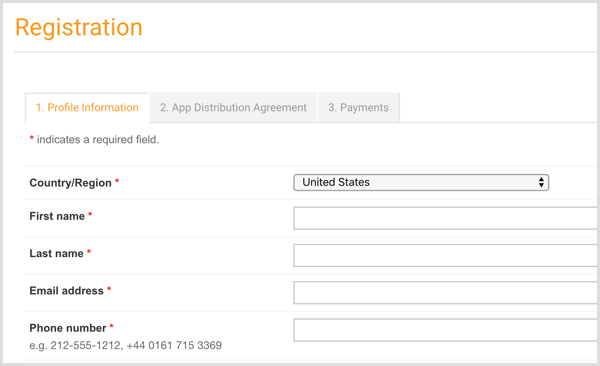
Gennemgå og accepter betingelserne til udviklerkonti.
På den næste side, angiv, om du planlægger at tjene penge på dit indhold. Efter dig klik på Gem og fortsæt, ser du dit Dashboard til Developer Console.
# 3: Opret en færdighed
Nu hvor du har oprettet en udviklerkonto, er du klar til det opret din første Alexa-færdighed. Øverst på skærmen klik på Alexa-fanen og så klik på Kom i gang under Alexa Skills Kit.
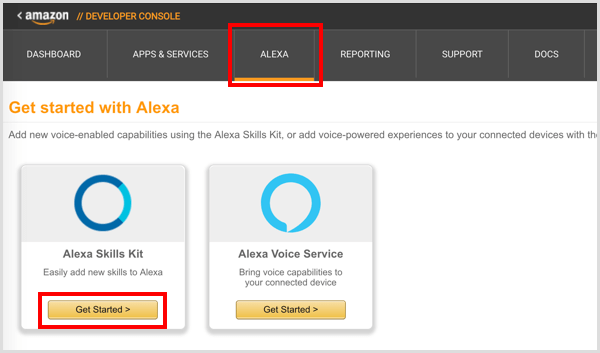
På den næste side, klik på Opret færdighed.
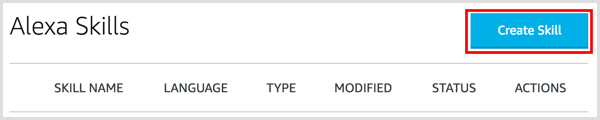
I tekstfeltet under Opret en færdighed, skriv et navn til dinevne og klik Næste.
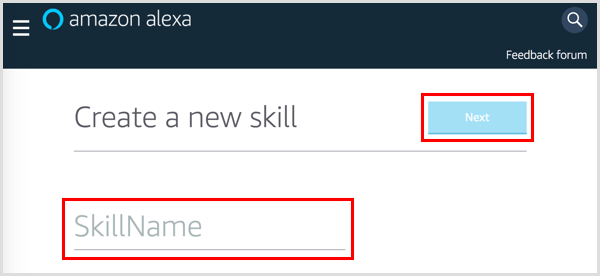
For at opbygge en færdighed kan du designe din egen brugerdefinerede model eller starte med en forudbygget model. Til din flash briefing, klik på knappen Vælg under Flash Briefing og så klik på Opret færdighed.
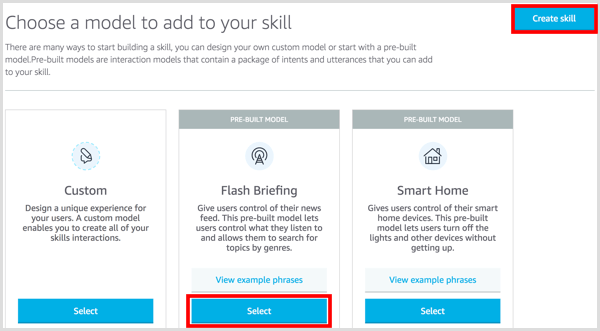
# 4: Konfigurer dit Flash Briefing-feed
Nu er du klar til at konfigurere dit feed med flash-briefing. Først, skriv en brugerdefineret fejlmeddelelse, som kan bestå af op til 100 tegn. Alexa vil sige denne tekst til brugeren, hvis færdigheden ikke leverer indholdet. For eksempel kan du sige noget som: "[Færdighedsnavn] er ikke tilgængeligt i øjeblikket." For at høre et eksempel på Alexa, der siger din fejlmeddelelse, skal du klikke på knappen Afspil til højre.
Når du er færdig, klik på Gem og så klik på + Tilføj nyt feed.
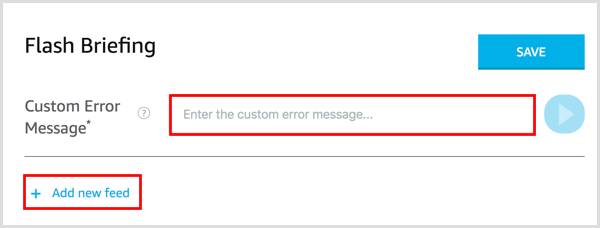
Nu skal du udfylde oplysningerne om dit feed med flash-briefing.
Til præamblen, indtast en kort introduktion til dit feed, såsom "I marketingnyheder ..." Det skal starte med "In" eller "From" og kan bestå af op til 70 tegn. Alexa vil læse denne introduktion til brugeren, inden den leverer feedindholdet.
Klik på knappen Afspil til højre for at Alexa gentager introduktionen tilbage til dig. Hvis lyden lyder for hurtigt, tilføj et komma eller et punktum til indsæt en kort pause.
Næste, tilføj et navn for at identificere dit feed (såsom "Marketingnyheder") og angiv, hvor ofte dit feed opdateres. Dine muligheder er hver time, dagligt eller ugentligt. For indholdstypen, vælg Audio.
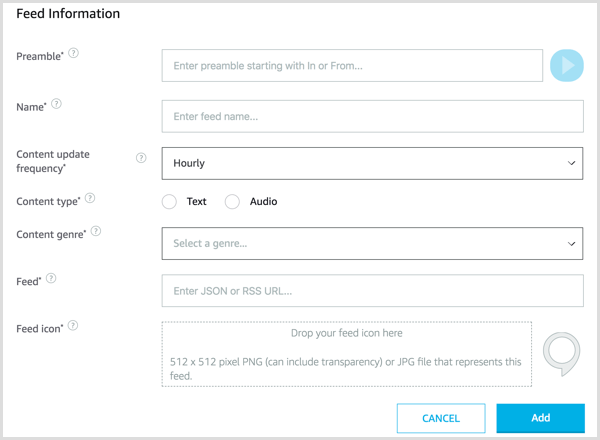
For indholdsgenren, vælg en kategori til dit feed fra rullemenuen. Dine muligheder inkluderer overskriftsnyheder, forretning, teknologi og mere.
I feltet Feed, indsæt URL-adressen til det RSS-feed, du har oprettet. Træk og slip derefter til upload dit feedikon. Ikonet kan være en PNG- eller JPG-fil, og den anbefalede størrelse er 512 x 512 pixels. Når du er færdig med formularen, klik på knappen Tilføj.
Få YouTube Marketing Training - Online!

Vil du forbedre dit engagement og salg med YouTube? Deltag derefter i den største og bedste samling af YouTube-marketingeksperter, når de deler deres dokumenterede strategier. Du modtager trin-for-trin live instruktion med fokus på YouTube-strategi, videooprettelse og YouTube-annoncer. Bliv YouTube-marketinghelt for din virksomhed og kunder, når du implementerer strategier, der får dokumenterede resultater. Dette er en live online træningsbegivenhed fra dine venner på Social Media Examiner.
KLIK HER FOR DETALJER - SALG AFSLUTTER 22. SEPTEMBER!# 5: Opret en profil til din briefing i Alexa Skill Store
Øverst på siden, klik på fanen Start for at indstille, hvordan din dygtighed vises i Alexa Skills-butikken.
I tekstfeltet Offentligt navn indtast det færdighedsnavn, der vises i Alexa-appen. Dette navn kan være forskelligt fra dit påkaldelsesnavn og skal være mellem 2-50 tegn.
For beskrivelsen af en sætning, tilføj en kort sætning, der beskriver færdigheden, eller hvad kunderne kan gøre med den. Disse oplysninger vises på listen over færdigheder i Alexa-appen.
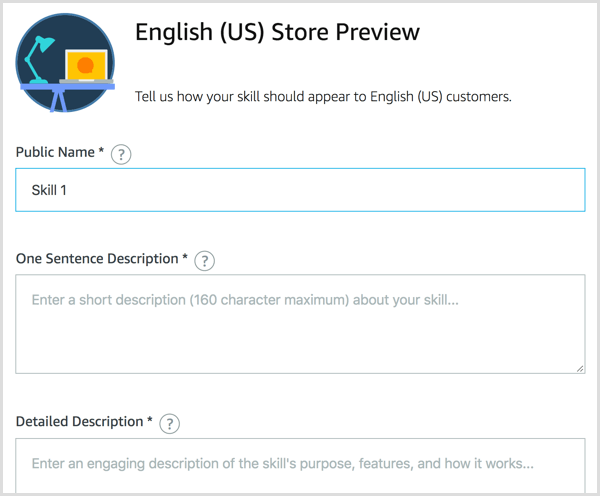
Nedenfor, give en mere omfattende beskrivelse af din dygtighed. Medtag oplysninger om eventuelle forudsætninger(som hardware- eller kontokrav) og detaljerede trin for brugerne at komme i gang. Denne beskrivelse vises i området Om denne færdighed for din færdighed i Alexa-butikken.
Bemærk: Du kan springe eksempelfelterne over, fordi disse oplysninger allerede er indbygget.
Rul derefter ned og upload dine små og store færdighedsikoner. En størrelse på 108 x 108 anbefales til det lille ikon og 512 x 512 pixels til det store færdighedsikon. Også, vælg en kategori, der bedst beskriver din færdighed for at gøre det lettere for kunderne at finde det.
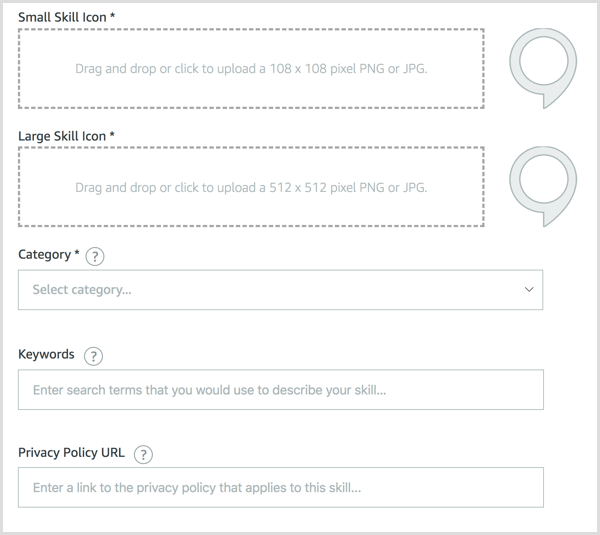
Husk, at brugerne kan søge efter søgeord efter færdigheder i Alexa-butikken og på Amazon.com, så tilføj enkle søgeord, der vedrører eller beskriver denne færdighed. Du vil gøre det let for brugerne at finde det. Tilføj mellemrum eller kommaer mellem søgeudtryk.
Langt om længe, link til din fortrolighedspolitik og vilkårene for brug der gælder for denne færdighed. Når du er færdig, klik på Gem og fortsæt.
# 6: Svar på spørgsmål om fortrolighed, overholdelse og tilgængelighed
Dernæst skal du besvare nogle spørgsmål om beskyttelse af personlige oplysninger og overholdelse af regler. Når du er færdig, klik på Gem og fortsæt.
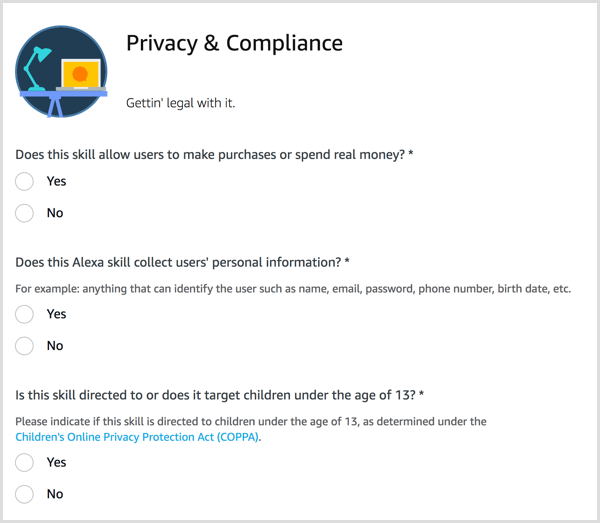
På den næste side, besvar spørgsmål om tilgængelighed. Hvis du vælger Offentlig for det første spørgsmål (Hvem skal have adgang til denne færdighed?), Sendes din færdighed til Amazon, og de gennemgår den. Hvis det ikke er certificeret, fortæller de dig, hvad du skal gøre, og du bliver nødt til at komme tilbage og ordne det. Klik på Gem og fortsæt når du er færdig.
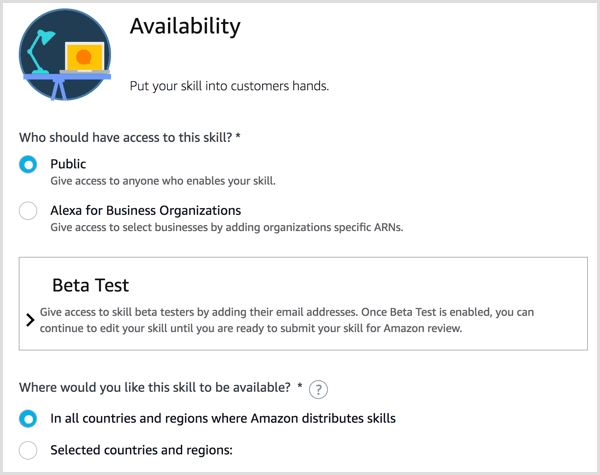
# 7: Indsend din færdighed til gennemgang
Det sidste trin inden du sender din dygtighed til Amazon er at køre en valideringskontrol. På siden Indsendelse viser Amazon de rettelser, du har brug for til din indsendelse. Når først du foretage alle de ønskede rettelser, klikIndsend til gennemgang. Din indsendelse sendes derefter til Amazon til godkendelse.
Bemærk, at når du redigerer din færdighed, skal du indsende den igen til godkendelse.
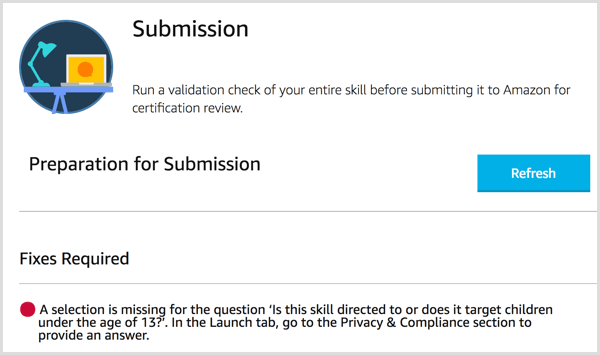
# 8: Optag og publicer din Flash Briefing
Når du har konfigureret dit briefing-feed, er du klar til at optage din første lydfil, som kan være op til 10 minutter lang. Du kan brug ethvert program, der giver dig mulighed for at oprette MP3- eller MP4-filer, såsom:
- Audacity (gratis til Windows og Mac OS)
- Garagebånd (leveres installeret med Mac OS)
- Zencastr (webbaseret, med en gratis plan tilgængelig)
- Anker (mobil, gratis)
Når du er færdig med at optage, skal du uploade filen til SoundUp, Effct, Storyline eller hvilket værktøj du bruger.
Hvis du bruger SoundUp, Log på og klik på Mine lyde øverst på skærmen. Til venstre, klik på Tilføj ny briefing.
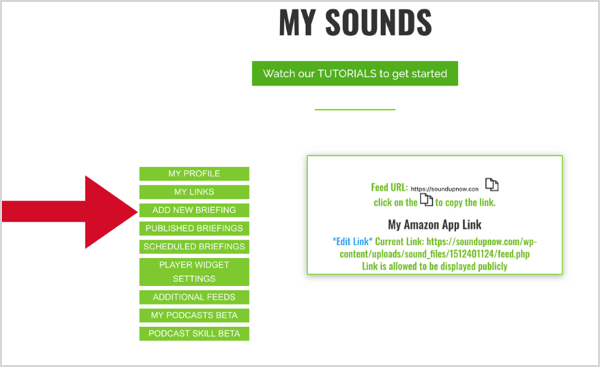
I boksen Tilføj ny briefing til højre skriv et navn til din episode. Vælg Primær for feedet. Vælg din lydfil og den dato, du ønsker, at episoden skal offentliggøres. 'Læs mere-linket' er valgfrit, men vises på din færdigheds notering i Amazon Alexa-butikken.
Pro-tip: Brug 'læs mere-linket' til at henvise folk til en shownote-side, blogindlæg eller salgsside.
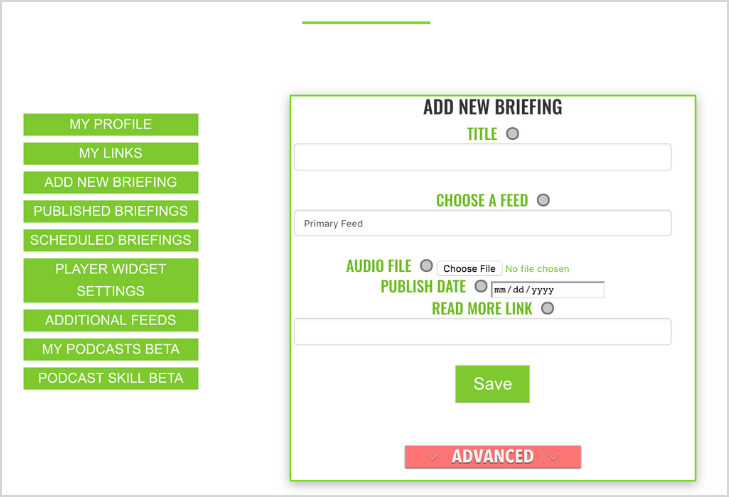
Næste, klik på Vælg fil og upload din lydfil. Vælg din offentliggjorte dato og klik på Gem nyt for at tilføje din lyd. Du kan planlægge så mange briefinger, som du vil på forhånd.
Din flash briefing færdighed er nu aktiveret. For at få vist det spørg Alexa, "Alexa, spil min flash briefing," og du skal høre din briefing højt og tydeligt.
# 9: Mål Analytics
For at tjekke analyserne til din flash briefing, gå til din udviklerkonsol og klik på Mål.
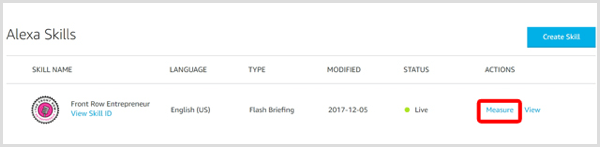
Du kan vælg mellem flere muligheder for tidsintervallet (I dag, i går, sidste 7 dage, sidste 30 dage og brugerdefineret rækkevidde) og se størstedelen af alle de oplysninger, du har brug for at vide.
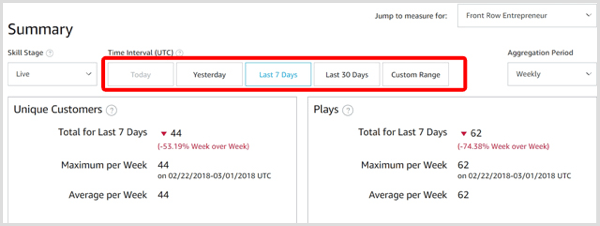
Du kan også ændre grafen fra diagramvisning til gittervisning ved at klikke på ikonerne til venstre for downloadikonet.
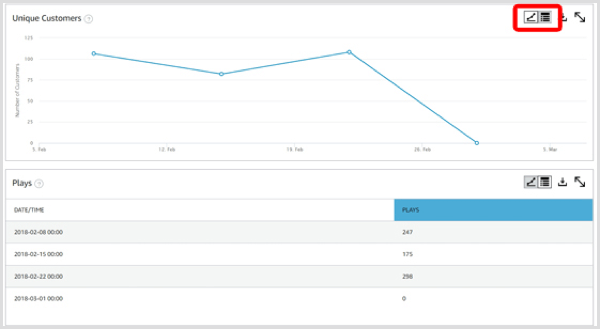
# 10: Fremme din Flash Briefing
For at få lyttere og abonnenter skal du promovere din flash briefing på samme måde som du promoverer din blog eller podcast. Skriv et indlæg på sociale medier, send en e-mail til dine abonnenter, tilføj et link til din e-mail-signatur, og inkluder et link på dine sociale profiler.
Til del din briefing, naviger til dine evner i Alexa Skills-butikken og klik på knappen Del.
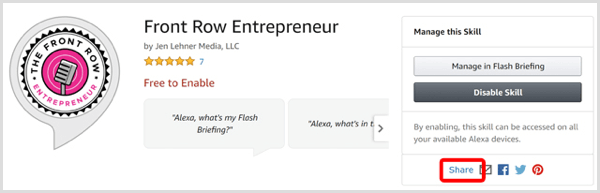
Så gør du det se et link, som du kan dele. Hold dette link praktisk på en digital note, så du kan dele det overalt og ofte!
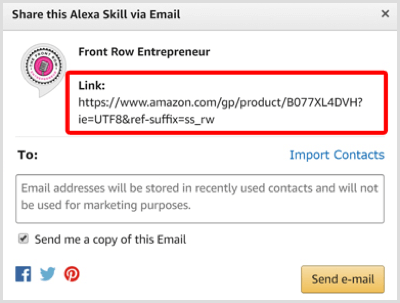
Konklusion
Det er sikkert at sige, at denne slags lydopdateringer er kommet for at blive, uanset om de leveres via Alexa som en flash briefing eller i fremtiden via Google Home eller Apple HomePod. For marketingfolk er nøglen til at maksimere potentialet i dette nye medium at offentliggøre briefinger konsekvent, bruge relevante søgeord og fremme din dygtighed på tværs af alle kanaler for at opbygge dit publikum.
Hvad synes du?Abonnerer du på flash briefings? Vil du overveje at oprette din egen flash-briefing? Del dine tanker i kommentarerne nedenfor.



